BitDock比特工具栏更换主题皮肤的方法
2022-08-31 10:33:19作者:极光下载站
很多小伙伴在下载好软件之后,都喜欢给自己的软件进行设置或是皮肤更换,让自己的使用感得到提升。在使用比特工具栏的时候我们同样可以对其进行主题皮肤的更换,并且在比特工具栏中设置主题皮肤的方法也十分的简单,几步就能完成。我们只需要进入比特工具栏的设置页面然后点击美化工具,接着选择Dock栏风格后的获取选项,在比特主题页面中点击皮肤选项,再选择一个自己喜欢的皮肤款式点击安装即可。有的小伙伴可能不清楚具体的操作方法,接下来小编就来和大家分享一下BitDock比特工具栏更换主题皮肤的方法。
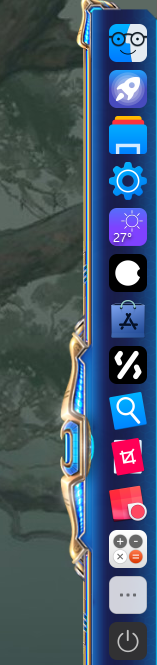
方法步骤
1、第一步,我们先在页面右下角的工具栏中点击向上的箭头,然后在工具框内找到比特工具栏图标,右键单击选择Dock设置
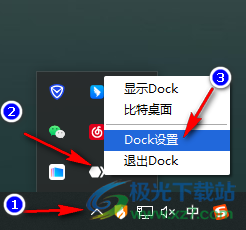
2、第二步,进入BitDock设置页面之后,我们在页面中第一排处找到并点击“美化”工具

3、第三步,接着我们在美化工具页面中找到“Dock栏风格”选项然后点击其右侧的“获取”选项
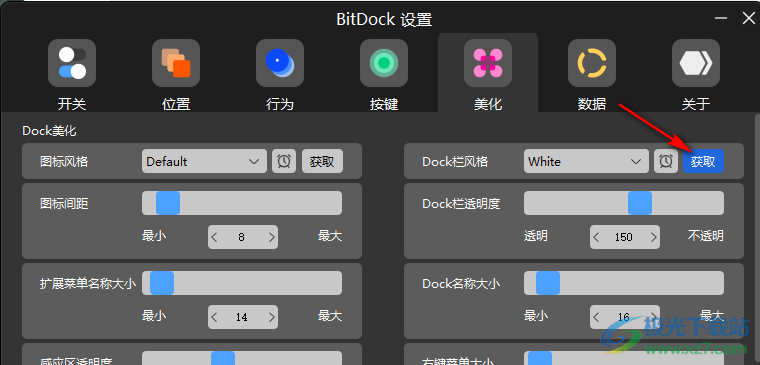
4、第四步,进入主题页面之后,我们在页面中点击“皮肤”选项,然后在皮肤页面中我们选择一个自己喜欢的主题,并在弹框中点击“安装”即可

以上就是小编整理总结出的关于BitDock比特工具栏更换主题皮肤的方法,点击打开比特工具栏的设置页面,然后在设置页面中选择美化工具,接着在页面中找到“Dock栏风格”选项,点击其右侧的“获取”,接着在比特主题页面中点击皮肤选项,再在皮肤页面中选择一个自己喜欢的款式点击安装即可,感兴趣的小伙伴快去试试吧。
